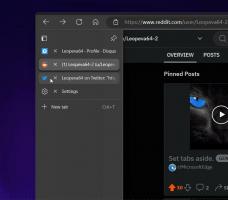Oprava Odoslať do komprimovaného priečinka (zazipovaného) chýba v kontextovej ponuke systému Windows 10
Možnosť vytvoriť súbor zip bez použitia nástrojov tretích strán sa v systéme Windows objavila už dávno. Prvá verzia systému Windows, ktorá mala natívnu podporu archívu ZIP, bola Windows Me. Všetky moderné verzie systému Windows podporujú tento formát archívu. Ako už možno viete, ak chcete vložiť súbor alebo priečinok do archívu zip v systéme Windows 10, stačí naň kliknúť pravým tlačidlom myši a v kontextovej ponuke vybrať možnosť Odoslať do - Komprimovaný (zazipovaný) priečinok. Táto položka však môže chýbať v ponuke po kliknutí pravým tlačidlom myši. V tomto článku uvidíme, ako túto položku obnoviť, ak chýba.
Reklama
 Príkaz Komprimovaný (zazipovaný) priečinok je len špeciálna skratka. Ak táto položka zmizne z kontextovej ponuky, môže to byť spôsobené poškodením systému súborov, infekciou škodlivým softvérom alebo nejakou aplikáciou, ktorá odstránila skratku Zip kvôli chybe. Našťastie je veľmi ľahké ho obnoviť.
Príkaz Komprimovaný (zazipovaný) priečinok je len špeciálna skratka. Ak táto položka zmizne z kontextovej ponuky, môže to byť spôsobené poškodením systému súborov, infekciou škodlivým softvérom alebo nejakou aplikáciou, ktorá odstránila skratku Zip kvôli chybe. Našťastie je veľmi ľahké ho obnoviť.
Oprava Odoslať do komprimovaného priečinka (zazipovaného) chýba v kontextovej ponuke systému Windows 10
V predvolenom používateľskom profile v systéme Windows 10 je kópia tejto skratky. Môžete ho jednoducho skopírovať z predvoleného používateľského profilu späť do svojho osobného profilu a máte hotovo. Tu je návod.
Komu obnoviť komprimovaný (zazipovaný) priečinok v systéme Windows 10, urobte nasledovné.
- Stlačte tlačidlo Vyhrať + R klávesové skratky na klávesnici, čím otvoríte dialógové okno Spustiť.
- Do poľa Spustiť vložte nasledujúci text:
C:\Users\Default\AppData\Roaming\Microsoft\Windows\SendTo

- Stlačte Enter. V Prieskumníkovi sa otvorí príslušný priečinok:

- Kliknite pravým tlačidlom myši na položku Komprimovaný (zazipovaný) priečinok a v kontextovej ponuke vyberte možnosť „Kopírovať“:

- Teraz zadajte alebo skopírujte a prilepte nasledujúci text do panela s adresou Prieskumníka:
%userprofile%\AppData\Roaming\Microsoft\Windows\SendTo

- V Prieskumníkovi súborov sa otvorí príslušný priečinok:
 Prilepte skratku, ktorú ste tam skopírovali:
Prilepte skratku, ktorú ste tam skopírovali:
Skončil si. Oprava bude fungovať okamžite. Po vložení odkazu kliknite pravým tlačidlom myši na požadovaný súbor alebo priečinok:
V Prieskumníkovi súborov stačí vybrať súbory a priečinky, ktoré chcete skomprimovať, prejsť na kartu Zdieľať na páse s nástrojmi a stlačiť tlačidlo Zip.
To je všetko.